Как се инсталира драйвер за Wi-Fi адаптер на ASUS Най-лаптоп
Защо инструкция само ASUS? Защото в действителност, без значение какво лаптопа, ако всичко беше гладко инсталиран като Windows 10, там са едни и същи. Фактът, че в процеса на инсталиране на безжичен адаптер драйвера на, това е дреболия в сравнение с неговото търсене и изтегляне. Това е много важно, че водачът е просто вашия модел телефон, инсталираната адаптер, и операционната система Windows, инсталиран на вашия лаптоп. Просто казано, много от тях имат проблеми с намирането на точния безжичен адаптер водача, а не да я инсталирате.
Ще се работи по такава схема:
- Проверка адаптер драйвера на Wi-Fi в Device Manager. Вие трябва да се уверите, че водачът не е инсталирана на всички. Ако е зададено, а след това да видим как работи. В този случай, най-вероятно искате да преинсталирате драйвера, защото на някои проблеми с работата на интернет през Wi-Fi на лаптопа ASUS.
- Търсене на и изтегляне на водача безжичен адаптер за вашите модели и версии на Windows ASUS преносими (10, 8, 7).
- Инсталиране на драйвера на ASUS лаптоп.
Изчакайте навън да започнете. Проверка на водача в диспечера на устройствата
Първо, ние трябва да отидете на диспечера на устройствата, и да видим как стоят нещата с водач на безжичния адаптер. Веднага мога да кажа, че ако имате лаптоп тичане Windows 10, водачът може да зададете. Да, това може да не работи (или с един куп проблеми). но "десет" почти винаги поставя на водача. Аз също на ASUS лаптоп, а дори и доста стар вече, но след инсталиране на Windows 10, Wi-Fi се е спечелил, аз не инсталирате драйвера.
Ако имате Windows 7 или Windows 8, а след това, след като инсталирате драйвера, системата ще може да изтеглите и инсталирате ръчно.
Отиди на диспечера на устройствата. Щракнете с десния бутон върху "Компютър" (този компютър). и в новия прозорец в ляво, изберете "Диспечер на устройствата".
Ако разделът "Мрежови адаптери" в заглавието не е адаптер, който има "Wi-Fi" или "Wireless", а след това адаптер драйвера на безжичната не е инсталиран. Вие трябва да изтеглите и инсталирате.

Ако безжичния адаптер е (обикновено в Windows 10). но Wi-Fi не работи, можете да преинсталирате драйвера на това ръководство, или опитайте предложенията от статията: проблемите с водача на безжичен Wi-Fi адаптер в Windows 10.
Може би с вашия лаптоп е включена шофьор диск. В този случай, можете да се опитате да го инсталирате с.
Къде и какво шофьор изтегляне на Wi-Fi за лаптоп ASUS?
Шофьорите винаги трябва да изтеглите от официалния сайт. В нашия случай, това е мястото на ASUS. Винаги най-новите драйвери и други подобни е необходимо. Основното нещо е мястото да се намери драйвер за вашия модел лаптоп.
1 От началото на нашата нужда да знаете модела на лаптопа. Ако не знаете кой модел имате, а след това можете да видите на дъното на лаптопа, стикера. I, например, ASUS K56CM.

3 В страницата с резултатите от търсенето, или да отидете на вашия лаптоп и на "Подкрепа" в раздела, или просто кликнете върху връзката "Подкрепа".
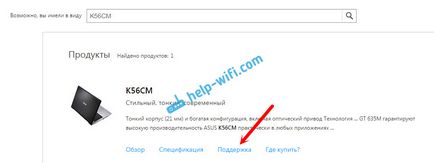
4 отидете на раздела "Drivers & Utilities" и изберете вашата операционна система. Аз, например, Windows 7 64bit.
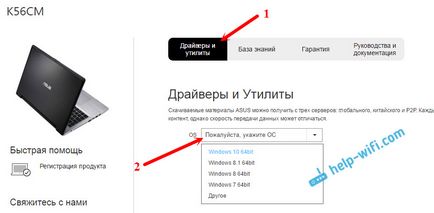
То може да бъде, че за вашия модел лаптоп и избрана система, просто няма да е драйвери. Например, за моя лаптоп не разполага с шофьор на Wi-Fi, за да Windows 10. Ето:
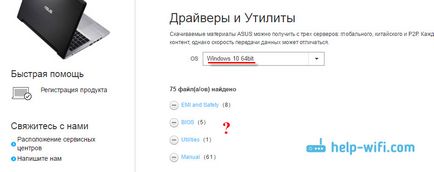
Но в същото време, в моя случай, на водача, че Windows 10 се е утвърдила работи добре. Аз може би просто имам късмет.
5 Така че ние избрахме своята операционна система, и ще видите списък с наличните драйвери. Те ще бъдат подредени по раздели. Имаме нужда от раздел "Wireless". Отвори я. Там ще видите вече собствени драйвери, които можете да изтеглите. Но има и друг нюанс.
Като правило, в един модел преносим компютър производител определя безжични адаптери от различни производители. Като правило, това ASUS Intel, Atheros и Broadcom. Ето защо, тип "Intel WiFi Wireless LAN Driver" шофьори ще бъдат в списъка ", Atheros Wireless Lan Driver и приложение".
Вие трябва да знаете какво инсталирана от производителя на адаптера в лаптопа си. За да направите това, изтеглите и стартирате малка програма HWVendorDetection. Можете да го изтеглите на този линк. Пусни го и ще видите резултата.

Както можете да видите, аз Atheros адаптер.
Така че, да изтеглите драйвер за Atheros адаптера.
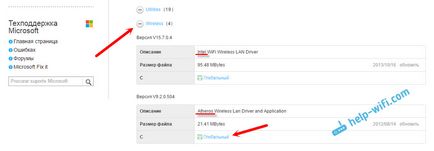
Запазете файла на вашия компютър. Когато заредена, ние ще се инсталира.
Инсталиране на драйвера безжичен адаптер на лаптоп ASUS
Най-трудното нещо, което направихме, ние имаме на водача на вашия компютър. Сега трябва да се инсталира. За да направите това, отворете файла, да се потърси в нея файла setup.exe. и да го стартирате.
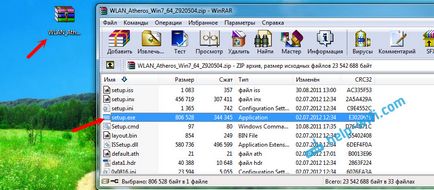
Започнете процеса на инсталиране на драйвери. Installer ще се появи прозорец, в който просто трябва да следвате инструкциите. Натиснете бутона "Next". Шофьорът ще бъде инсталиран в края на бележника ще поиска разрешение да се рестартира. Рестартирайте и се наслаждавате на работата Wi-Fi.
Някои полезни връзки: